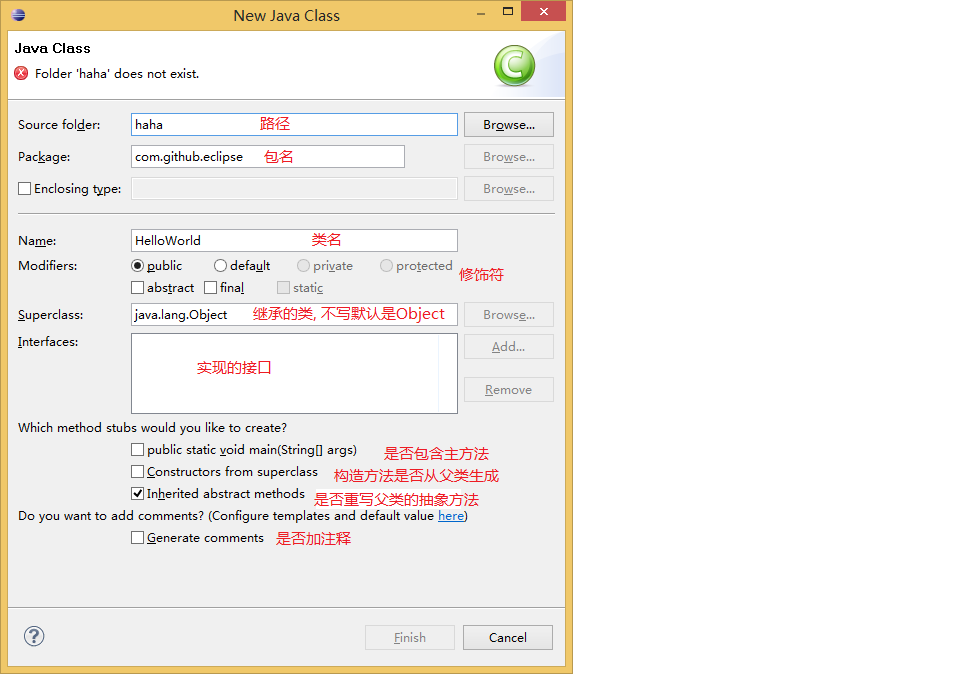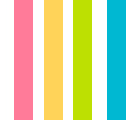IDE
IDE是集成开发环境(Integrated Development Environment)
- Java常用的IDE工具
- Eclipse
- 由IBM研发的
- 免费
- 纯Java语言编写
- 免安装
- 扩展性强
- 下载地址:官网
- MyEclipse
- 在Eclipse基础上追加的功能性插件,对插件收费
- 在WEB开发中提供强大的系统架构平台
- Eclipse
- Objective-C和Swift使用的IDE工具
- Xcode
Eclipse界面介绍和设置
- 视窗 : 每一个基本的窗体被称为视窗
- PackageExplorer, 包资源管理器: 显示项目结构、包、类以及资源
- Outline, 大纲视窗: 显示类的结构, 方便查找、识别和修改
- Console, 控制台: 程序运行的结果在该窗口显示
- Hierarchy : 显示Java基础层次结构, 选中类后F4
- 视图 : 是由某些视窗的组合而成
- Java视图
- Debug视图
- 汉化
- Eclipse3.5开始, 安装目录下面多了一个dropins目录,只要将插件解压后发到该目录即可
- 卸载插件, 删除即可
- 一般开发不推荐使用汉化版本
- 程序的编译和运行环境配置(一般不改)
- window—Preferences—Java
- 编译环境Compiler, 默认选择最高版本
- 运行环境Installed JREs, 默认是按照的那个JDK, 建议配置了Java的环境变量.
- 低编译,高运行—-可以
- 高编译,低运行—-不可以
- 一般编译和运行版本一致
- window—Preferences—Java
- 去掉方法里面的默认todo注释
- window—Preferences—Code Style—Code Templates—Code—找到相应的模板—Edit—删除不要的注释
- 行号的显示和隐藏
- 在代码区域的最左边的空白区域, 右键—Show Line Numbers即可
- 字体大小和颜色的设置
- Java代码区域的字体设置
- window–preferences—General—Appearance—Colors And Fonts—Java—Java Edit Text Font—Edit
- 控制台区域的字体设置
- window–preferences—General—Appearance—Colors And Fonts—Debug—Console Font—Edit
- 其他文件
- window–preferences—General—Appearance—Colors And Fonts—Basic—Text Font—Edit
- Java代码区域的字体设置
- 显示窗口, 如Outline、Console等窗口
- window—Show View
- 取消悬浮窗
- window—Preferences—Java—Editor–Hovers—Combined Hovers—勾去掉.
- 去掉悬浮窗之后, 想看的话,鼠标放上去之后再按F2又可以显示了
Eclipse内容辅助键的使用
- 快速提示(提示作用,提高编码效率)
- Windows
- Alt + /
- Mac
- Option + /
- 输入一些关键字可以自动导入包、代码的自动补齐
- 和Xcode里面的自动提示差不多,Xcode里面是Esc快捷键, 不过Xcode里面是自动提示的,这里需要使用这个快捷键.
- 也可以自定义提示
- window—preferences—Java—Editor—Templates—New
- Xcode里面也可以自定义代码块
- Windows
eclipse的快捷键
- 新建
- Windows
- Ctrl + N
- Mac
- Command + N
- Windows
- 格式化代码
- Windows
- Ctrl + Shift + F
- Mac
- Command + Shift + F
- PS : 有时候按了无效是因为 输入法的快捷键冲突导致的, 可以修改输入法的快捷键.
- 如搜狗输入法修改如下 :
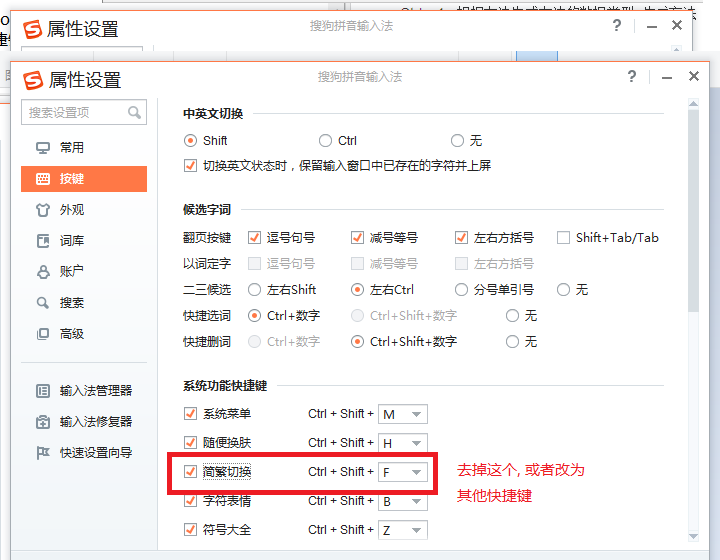
- Windows
- 代码缩进
- Windows
- 选中代码块, 使用tab缩进
- Mac
- 选中代码块, 使用tab缩进
- Windows
- 导入修正包
- Windows
- Ctrl + Shift + O
- Mac
- Command + Shift + O
- Windows
- 变为大写
- Windows
- Ctrl + Shift + X
- Mac
- Command + Shift + X
- Windows
- 变为小写
- Windows
- Ctrl + Shift + Y
- Mac
- Command + Shift + Y
- Windows
- 添加/取消单行注释
- Windows
- Ctrl + /
- Mac
- Command + /
- Windows
- 添加/取消多行注释
- Windows
- Ctrl + Shift + /(添加) 和 Ctrl + Shift + (取消)
- Mac
- Ctrl + Command + /(添加) 和 Ctrl + Command + \ (取消)
- Windows
- 选中代码, 使代码上下移动
- Windows
- Alt + 上/下箭头
- Mac
- Option + 上/下箭头
- Windows
- 向上/下复制一行
- Windows
- Ctrl + Alt + 上/下箭头
- Mac
- Option + Command + 上/下箭头
- Windows
- 向上添加空行
- Windows
- Ctrl + Shift + Enter
- Mac
- Ctrl + Shift + Enter
- Windows
- 向下添加空行
- Windows
- Shift + Enter
- Mac
- Shift + Enter
- Windows
- 查看源码
- Windows
- 选中类名F3 或者 Ctrl + 鼠标点击
- Mac
- 选中类名Fn + F3 或者 Command + 鼠标点击
- Windows
查找具体的类
- Windows
- Ctrl + Shift + T
- Mac
- Command + Shift + T
- Windows
查找具体类的具体方法
- Windows
- Ctrl + O
- Mac
- Command + O
- Windows
- 给出建议, 快速修复, 也可以生成方法
- Windows
- Ctrl + 1(一)
- Mac
- Command + 1(一)
- Windows
- 快速为函数返回值生成变量
- Windows
- Ctrl + 2 后 按 L
- Mac
- Command + 2 后 按 L
- Windows
- 删除代码
- Windows
- Ctrl + D
- Mac
- Command + D
- Windows
- 抽取方法
- Windows
- Alt + Shift + M
- Mac
- Option + Command + M
- Windows
- 抽取变量
- Windows
- Alt + Shift + L
- Mac
- Option + Command + L
- Windows
- 块编辑
- Windows
- Alt + Shift + A
- Mac
- Option + Command + A
- Windows
- 改名
- Windows
- Alt + Shift + R
- Mac
- Option + Command + R
- Windows
- 自动生成构造方法和set/get方法
- Windows
- Alt + Shift + S
- Mac
- Command + Shift + S
- 再次按C : 空参构造
- 再次按O : 有参构造
- 再次按R : set/get方法
- 再次按V : 重写父类方法
- 再次按M : delegate方法
- 再次按H : 生成hashCode 和 equals方法
- 再次按S : 生成toString方法
- Windows
- 其他
- 写下/* 后 按回车会生成多行注释
jar
- jar是多个class文件的压缩包
- 别人写好的东西
- 打jar包 : 选中项目—右键—Export—Java—Jar—自己指定一个路径和一个名称—Finish
- 导入jar包 : 复制到项目路径下并添加至构建路径, 选中jar包—右键—build Path—Add to build path
- 移除jar包 : 选中jar包—右键—build Path—remove from build path
删除项目和导入项目
- 删除项目
- 选中项目—右键—delete—(慎重选择是否勾选从本地移除)
- 不勾选—本地文件还在
- 勾选—本地文件被删除,回收站也没有(慎重)
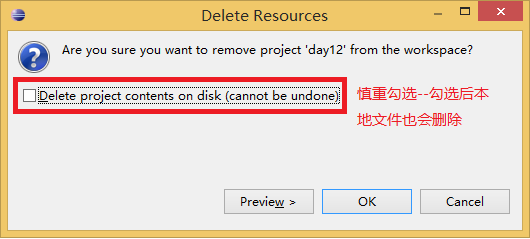
- 导入项目
- 包资源管理器—右键—import—general—Existing projects into workspace—选中项目所在路径—finish
Debug
- Debug的作用
- 调试程序
- 查看程序执行流程
- 断点
- 在想要打断点的位置, 代码区域行号左边双击后,会有一个点
- 代码区域—右键—Debug as 或者 F11
Debug视图
- Debug : 里面可以看到方法进栈情况
- Variables : 查看程序的变量变化
- ForDemo : 源文件
- Console : 控制台
- Breakpoints : 查看/删除断点
- F6 : 可以一步一步往下走
- F5 : 进入方法
新建类的时候说明: